Solucionar problemas comunes de chat de video de Facebook
Si ha estado usando Facebook durante algún tiempo, estoy seguro de que conoce la función de chat de video de Facebook. Creo que esto no es algo nuevo para ti. Pero tal vez, si por alguna razón no has oído hablar de ella, en realidad es una función que te conectará cara a cara con tus amigos de Facebook en línea a través de una tecnología de videoconferencia compatible con complementos y un sistema de audio. Debe tener una cámara web instalada en su computadora portátil o usar una cámara web externa ideal para computadoras portátiles o de escritorio.
Desde que me uní a Facebook, utilizo esta función de videollamadas de Facebook para conectarme con mis amigos de todo el mundo. Realizo chats de video con mis amigos con solo hacer clic en un botón virtual que se encuentra en la sección de mensajes. Siendo un usuario frecuente de esta función, me he enfrentado a algunos problemas y contratiempos antes de realizar algunas llamadas o durante una sesión de chat de video con su amigo. Creo que usted también ha enfrentado algunos problemas con su función de videollamadas. Si no lo sabía, la función de chat de video de Facebook funciona con Skype y al igual que Skype; estas funciones de videollamadas tienen algunos errores. Para resolver algunos de estos problemas comunes de chat de video de Facebook, debe realizar la solución de problemas de funciones.
En pocas palabras, el chat de video de Facebook viene con muchos problemas y la única salida es identificar su problema y solucionarlo para resolverlo. Por lo tanto, iré directamente a identificar estos problemas comunes de chat de video de Facebook y proporcionaré una posible solución de solución de problemas.
- Problema 1: no sabes cómo instalar el complemento de videollamadas para comenzar a chatear
- Problema 2: no puede hacer llamadas ni recibir
- Problema 3: cada vez que intenta realizar una llamada o responder una llamada entrante, la llamada se desconecta
- Problema 4: No hay botón de videollamada
- Problema 5: no puede ver a su amigo o su amigo no puede ver su rostro a través de la cámara web
- Problema 6: Cómo mejorar la calidad de tus videollamadas de Facebook
- Problema 7: Cuando su auricular/micrófono no funciona
- Problema 8: no sabes cómo desinstalar el complemento de videollamadas de Facebook
- Problema 9: recibe un mensaje de error, ‘el software que permite realizar videollamadas no está disponible temporalmente’
- Problema 10: si recibe mensajes de error como ‘software temporalmente no disponible’
Problema 1: no sabes cómo instalar el complemento de videollamadas para comenzar a chatear
Solución: Es un proceso simple. Puede descargar el complemento e instalarlo automáticamente desde Facebook o desde otros sitios. Después de descargar con éxito la configuración, haga clic derecho sobre él y ábralo para iniciar el proceso de instalación. Haga clic en finalizar para completar la instalación.

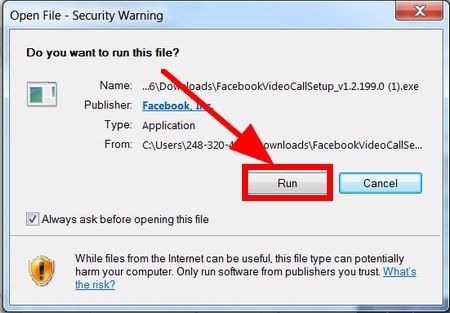
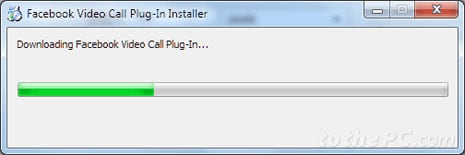
Problema 2: no puede hacer llamadas ni recibir
Solución: Este es el problema más común, especialmente cuando se utiliza la función de videollamada por primera vez. Estará emocionado y pensará que comenzará a chatear por video con su amigo de inmediato. Ese no es el caso cuando no tiene un complemento de videollamadas de Facebook o tiene problemas con su cámara web. Asegúrese de que su computadora esté instalada con un complemento de videollamadas de Facebook y también que su cámara web esté instalada y configurada correctamente.
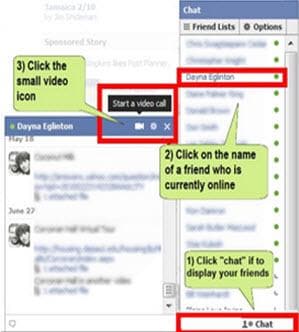
Problema 3: cada vez que intenta realizar una llamada o responder una llamada entrante, la llamada se desconecta.
Solución: Si su llamada se interrumpe o se desconecta cada vez que realiza una llamada o responde una llamada entrante de un amigo, lo primero que debe hacer es verificar su conexión a Internet. Compruebe si su PC está conectada a Internet. Este problema también puede ocurrir si su conexión a Internet es lenta o sus paquetes de Internet se están consumiendo.
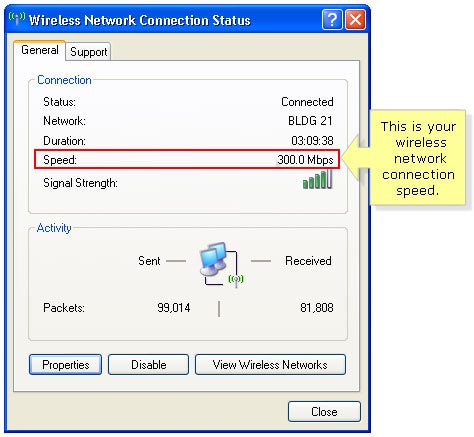
Problema 4: No hay botón de videollamada
Solución: este también es un problema común que necesita solución de problemas. Si falta el botón de videollamada, entonces la posible causa de esto es su navegador. Verifique si el navegador que está utilizando es compatible con el complemento de Facebook. Asegúrese de estar utilizando los navegadores más comunes, como Google Chrome, Opera, Mozilla Firefox o Internet Explorer. Además, asegúrese de que el navegador esté actualizado a la última versión.


Problema 5: no puede ver a su amigo o su amigo no puede ver su cara a través de la cámara web.
Solución: Para solucionar este problema, asegúrese de que la cámara web que está utilizando funcione correctamente. También pídale a su amigo que vea si su cámara web está bien arreglada. Compruebe si su cámara web está siendo utilizada por otro programa. Los programas como la herramienta de mensajería instantánea pueden interferir con la configuración y la configuración de su cámara web.

Problema 6: Cómo mejorar la calidad de tus videollamadas de Facebook
Solución: asegúrate de tener una cámara web de alta calidad, la que tenga más megapíxeles. Además, utilice la última versión de Mozilla, Internet Explorer, Google Chrome o Safari. Puede cerrar cualquier programa que no esté utilizando y cancelar cualquier archivo de descarga.
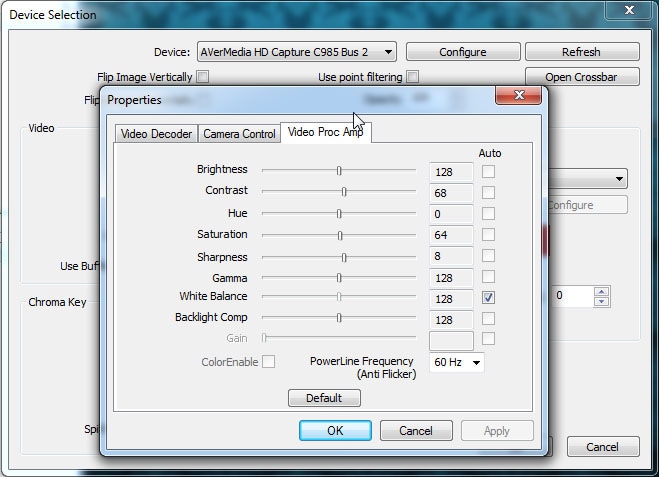
Problema 7: Cuando su auricular/micrófono no funciona
Solución: asegúrese de que su micrófono y auriculares estén conectados correctamente a los enchufes de la PC. Verifique si su micrófono está silenciado y desactívelo. Verifique si el software de sonido de su computadora funciona correctamente. También puede decirles a sus amigos que revisen su micrófono, auriculares y computadora.
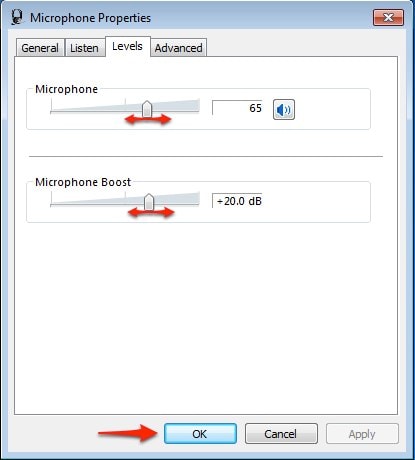
Problema 8: no sabes cómo desinstalar el complemento de videollamadas de Facebook
Solución: Si la configuración de las videollamadas de Facebook no funciona, debe desinstalarla y volver a instalarla. Para desinstalarlo, vaya a inicio, panel de control, programas, desinstalar programa y luego haga clic en y desinstale la configuración.
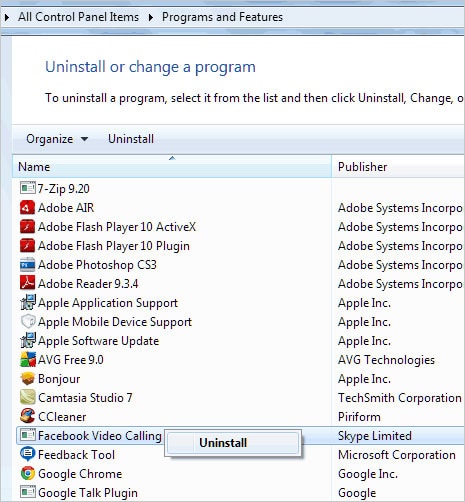
Problema 9: recibe un mensaje de error, ‘el software que permite realizar videollamadas no está disponible temporalmente’
Solución: para corregir este error, debe actualizar su software y computadora. Asegúrese de estar utilizando al menos un procesador Intel Core de 2 GHz o más rápido con 1 GB de RAM o más. También puede consultar su navegador. Si está utilizando una red de acceso telefónico, cambie la banda ancha a unos 500 kbps de bajada y subida
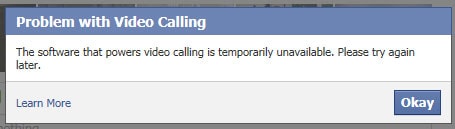
Las anteriores son algunas pautas comunes sobre cómo solucionar problemas comunes de chat de video de Facebook. He tratado de identificar los problemas comunes y sus posibles pautas paso a paso sobre cómo resolverlos. Hay muchos otros problemas que puede encontrar al intentar realizar o recibir una llamada. Si se da cuenta de que enfrenta desafíos sobre cómo solucionarlos, contáctenos. Seguramente te ayudaremos a averiguar cuál es la posible solución a tu problema.
Problema 10: si recibe mensajes de error como ‘software temporalmente no disponible’
Solución: este es el mensaje de error común que reciben las personas cuando intentan realizar o recibir una videollamada de Facebook. Nuevamente, confirme si su computadora o escritorio está correctamente instalado con un complemento de videollamadas de Facebook. Si ya está instalado, puede desinstalarlo y luego volver a instalarlo para ver si el problema está resuelto.
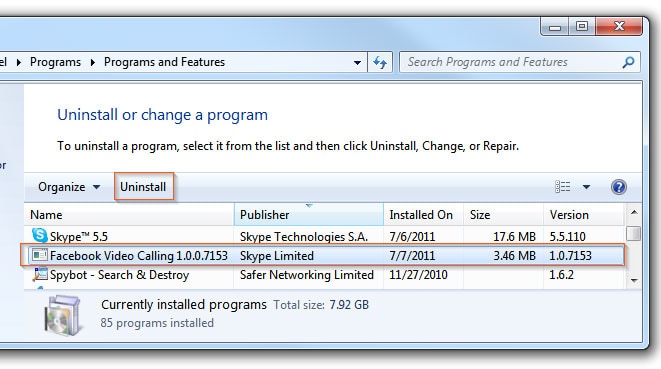
últimos artículos